首页 / 教程
Win10怎么修改物理地址?Win10修改网卡物理地址(
2022-10-28 04:45:00
但凡能上网的电脑都有网卡,而网卡本身都有物理地址,也就是MAC地址,这个地址通常是固定的,不用改动,但如果因为个别因为需要修改,也是可以的。那么,Win10如何修改物理地址呢?下面,我们就一起往下看看Win10修改网卡物理地址(MAC)的两种方法吧!
方法步骤
在修改之前,可以先确定一下要修改的网卡MAC地址,查询方法有很多种,比如:
1、在设置→网络和Internet→WLAN/以太网,如下图。

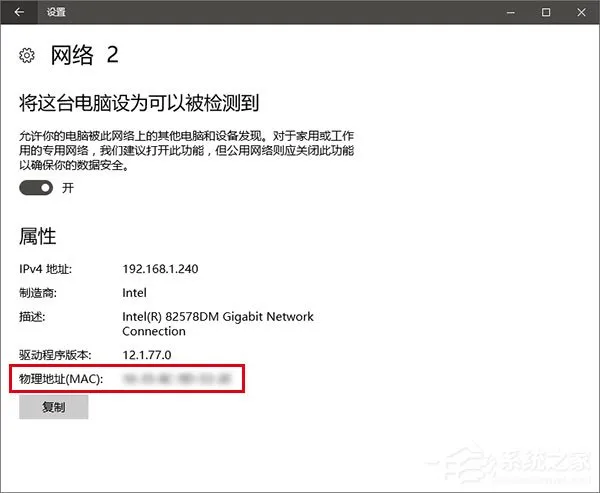
2、在控制面板→网络和共享中心→更改适配器设置中,右键单击或双击你想要修改的网络连接,在“详细信息”中就能看到MAC地址。
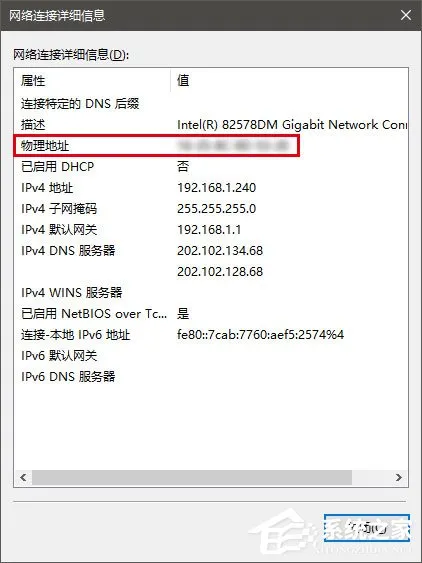
3、在命令提示符中,使用ipconfig /all命令查看所有网卡信息,这个方式很简单直接。
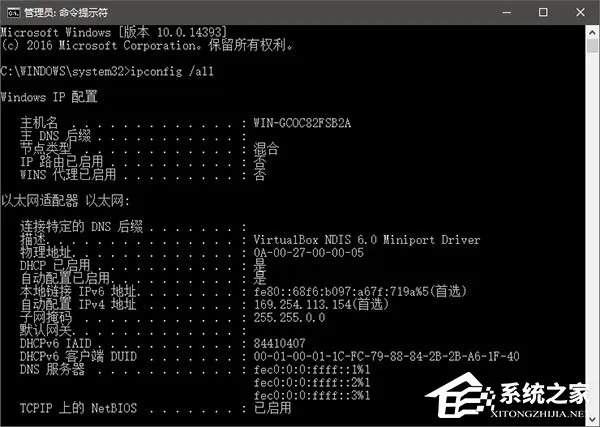
如果你有多个网卡,或者使用虚拟机之类的软件,这里会显示很多内容,所以要甄别好究竟哪个是你真正要找的网卡地址,上面写着VirtualXXX之类的一般都是虚拟网卡,真正的物理网卡会冠有Intel、Realtek等厂商名称。
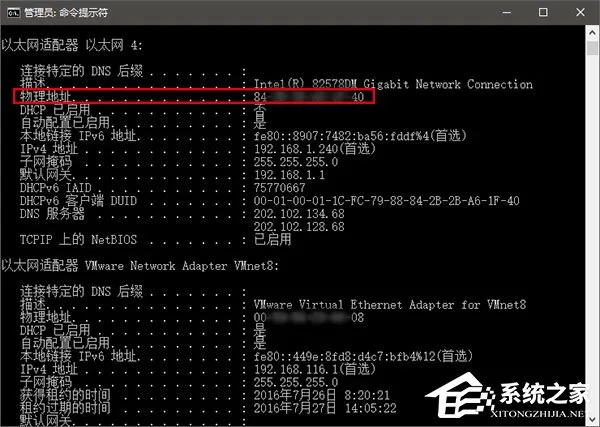
方法一:直接在设备管理器中修改
这个方法并不是万能的,因为有些网卡并没有提供修改的接口,但这是最省事的。操作如下:
1、在控制面板→设备管理器→网络适配器中找到实际的网卡,然后右键单击或双击进入属性;

2、在“高级”选项卡中,查看是否有“Network Address”、“MAC Address”或“网络地址”等内容;
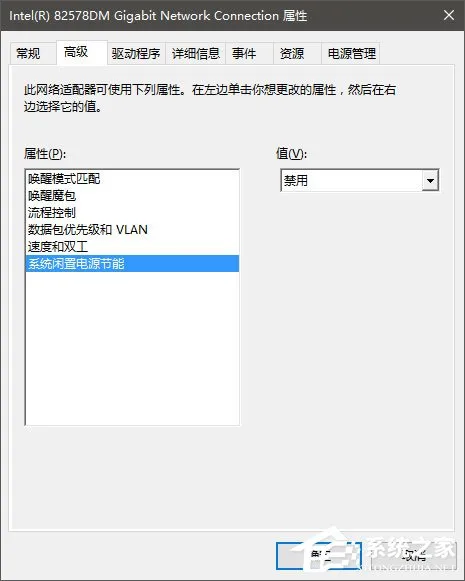
▲图片说明:这个网卡就没法直接改MAC地址
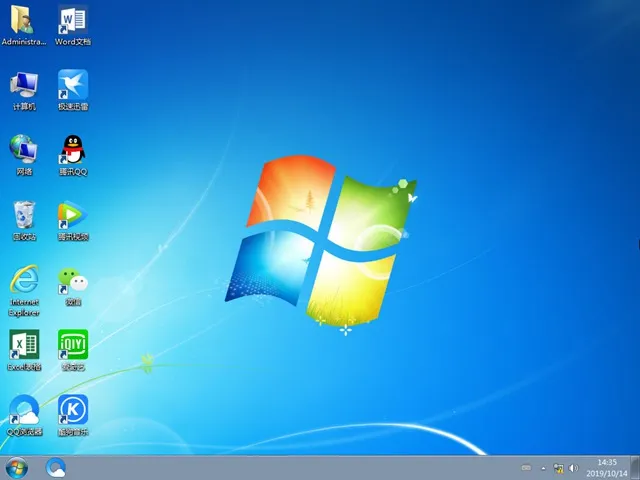
最新内容
| 手机 |
相关内容

windows10中设置 【Windows10中设
windows10中设置 【Windows10中设置用户账户的方法】,设置,方法,用户账户,点击,控制面板,界面,Win10下设置切换输入法需要打开电脑
wps文档设置下页标题栏 | wps凡是
wps文档设置下页标题栏 【wps凡是有标题一的都另起一页,设置方法求高手】,设置,标题栏,表格,文档,方法,高手,1.wps凡是有标题一的都
更改批注姓名wps | WPS文字中修改
更改批注姓名wps 【WPS文字中修改批注作者名字】,批注,修改,名字,更改,添加,姓名,1.WPS文字中怎样修改批注作者名字使用工具:wps2019
wps字体变红 | WPS修改的时候让字
wps字体变红 【WPS修改的时候让字体变成红色】,红色,字体,修改,默认,教程,怎么让,1.WPS修改的时候怎么让字体变成红色1、进入需要修
更新手机版wps | WPS同一个帐号在
更新手机版wps 【WPS同一个帐号在电脑上修改文档,手机自动更新】,手机版,文档,修改,自动更新,更新,帐号,1.WPS同一个帐号在电脑上修
设定wps文件为只读 | 手机wps更改
设定wps文件为只读 【手机wps更改只读模式为修改模式】,只读,模式,文件,教程,设置,更改,1.手机wps怎样更改只读模式为修改模式1、首
wps折线图更改坐标轴 | wps图表里
wps折线图更改坐标轴 【wps图表里修改x轴坐标】,折线图,图表,修改,怎么改,坐标轴,教程,1.wps图表里怎么修改x轴坐标1、打开excel表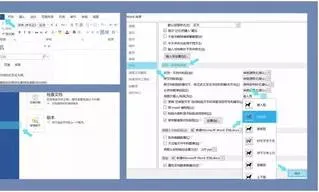
批量处理wps中大小 | wpsWord中批
批量处理wps中大小 【wpsWord中批量修改大小】,批量,修改图片大小,批量修改,照片,文字,嵌入式,1.wps Word中如何批量修改图片大小WP











